A Fitbit Ionic (228 dollár az Amazon-on) a cég legokosabb fitness-első órája. Saját alkalmazásboltja és az új órás arcok megtalálásának és testreszabásának helye. De hol kezdődik még valami, ami sokkal több, mint az előző Fitbits?

Nos, ha követjük a tanácsot, a legjobb hely az indításhoz.
Beállít
A kezdeti beállítási folyamat szellő. Itt megérint egy csapot, húzzon oda, és néhány perccel később be van állítva. Kövesse az ebben a bejegyzésben található utasításokat, hogy megtudja, mi a beállítás.
gesztusok
Az Ionic érintőképernyővel és fizikai gombokkal rendelkezik a navigációhoz. A főképernyőn vagy a figyelőfelületen minden egyes mozdulat valamit másképp csinál:
- Ugrás fel: Értesítések megjelenítése
- Húzza lefelé: Zene vezérlése
- Húzás jobbra: Gyorsbillentyű korlátozott beállításokhoz
- Balra húzás: telepített alkalmazások megtekintése
Gomb navigáció
Három fizikai gomb található az ionon. Mindegyikük kettős kötelességet húz egy rövid és hosszú megnyomással a főórából.
A bal gombbal a hátsó gombod, vagy ha elég hosszú ideig tartod, a Fitbit Pay elindul. A jobb felső gomb megnyomja az első alkalmazást az alkalmazás dokkjában egy rövid megnyomással; egy hosszú megnyomás megnyitja a zenelejátszás vezérlését. Az alsó jobb oldali gomb gyors hozzáférést biztosít a harmadik alkalmazáshoz az alkalmazás dokkolóban, míg egy hosszú megnyomással felfedheti az értesítéseket.
Alkalmazások telepítése
A Fitbitnek most van egy app Storeja az Ionic számára, ahol maga a cég, valamint a harmadik felektől származó fejlesztők, valamint ingyenes és fizetős alkalmazásokat sorol fel, amelyek az Ionic-on futnak.
Nem tudja böngészni a boltban az órát. Ehelyett a Fitbit alkalmazást kell használnia a telefonon. Az alkalmazás megnyitása után érintse meg az óra ikonját a bal felső sarokban, majd az Alkalmazások elemet.

Az Alkalmazások szakasz az órára és az alkalmazásboltra telepített alkalmazásokra bontható. A Saját alkalmazások lapon szerkesztheti az egyes alkalmazások beállításait, például a Starbucks kártya számának megadását vagy a Strava-ba való bejelentkezést. Ez az a hely is, ahol eltávolít minden telepített alkalmazást, még a Fitbit által előtelepített alkalmazásokat is. Érintse meg az alkalmazást, majd a következő oldalon válassza az Eltávolítás lehetőséget.
Az Alkalmazások tárolója az Összes alkalmazás lap. Tallózzon és töltse le az alkalmazásokat, mint bármely más alkalmazásbolt, és kérésre engedélyeket ad az alkalmazásoknak.
Ha fizetett alkalmazást találsz, a fizetési folyamatot a Fitbit nem kezeli. Ehelyett az egyes fejlesztők feladata, hogy hogyan kezelje a licencet és a fizetést.
Alkalmazások átrendezése
Ha az Ionic nézõfelületén balra húzza a telepített alkalmazásokat, megjelenik egy 4x4-es rács. Ha több telepített alkalmazást szeretne látni, balra mozduljon el, majd érintse meg az alkalmazás elindításához.
Ha azonban telepíteni szeretné a telepített alkalmazásokat, nyomja meg hosszan az ikont, majd húzza a kívánt helyre.
Nézni az arcokat
Milyen okos a smartwatch, ha nem kínál interaktív órát? Az ionos megjelenés testreszabásához a Fitbit alkalmazás segítségével letöltheti, telepítheti és csípheti az órát.
Nyissa meg az alkalmazást, érintse meg az óra ikonját, majd az Óra arcokat . Az alkalmazás ezen része nagyon hasonlít az alkalmazásszakaszhoz, ahol az első oldal az aktuális arc, amit használ, a második lap pedig a Fitbit és a harmadik felek fejlesztői számára készített arcok számára.
Egyszerre csak egyetlen arcot telepíthet, és az arcok újbóli betöltése és módosítása érdekében újra meg kell jelenítenie a Fitbit alkalmazás ezen részét.
Egyes arcok lehetővé teszik a színek megváltoztatását, illetve az egyes információk megjelenítésének megváltoztatását. Érintse meg a Saját óra oldalra telepített arcot, hogy megtekinthesse az adott arccal kapcsolatos beállításokat.
Zene szinkronizálása
A Fitbit Ionic némi extra tárhelyet biztosít a felhasználók számára a zene lejátszási listáinak szinkronizálásához az edzéshez, amikor a telefon nincs a közelben.
Két lehetősége van a dallamok felvételére az órára. Jelentkezzen be egy Pandora Plus-fiókra, és szinkronizálja kedvenc állomásait az órára, vagy telepítse a Fitbit PC / Mac alkalmazását a zene manuális szinkronizálásához.
A zene tényleges szinkronizálásának folyamata a Média fül alatt található Fitbit alkalmazásban történik. Itt kiválaszthatja a Pandorából elérhető állomásokat, amelyekre mindig rendelkezésre áll, valamint kaphat utasításokat a zene szinkronizálására a számítógépről.
Csatlakoztassa a fejhallgatót
Az óráján zajló zeneszerzéshez szüksége van egy módra, hogy ténylegesen hallgasson (165 dollárt az Amazon-on). Szerencsére az Ionic csatlakozhat Bluetooth fejhallgatóhoz, és zenét közvetlenül a csuklójáról a füléhez tud kötni.
A fejhallgató és az Ionic párosításához nyissa meg az óra Beállítások alkalmazását, majd görgessen lefelé, és válassza a Bluetooth > Új készülék lehetőséget . Ha rendelkezik egy pár Fitbit Bluetooth Flyer fülhallgatójával, az óra automatikusan csatlakozik hozzájuk, amíg már párosítási módban vannak. Ellenkező esetben az óra felsorolja a talált Bluetooth fejhallgatók listáját, és megkérdezi, hogy melyik készülékhez kíván csatlakozni.
Fitbit fizetés
Mint már említettük, a bal gomb hosszú megnyomásával elindul a Fitbit Pay. Ezután használhatja, hogy bárhol fogadhasson mobil fizetést. Már foglalkozunk a Fitbit Pay beállításával, és mindent, amit ebben a bejegyzésben tudnia kell.

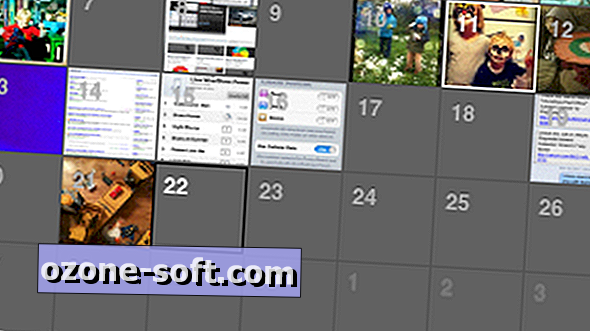











Hagyjuk Meg Véleményét